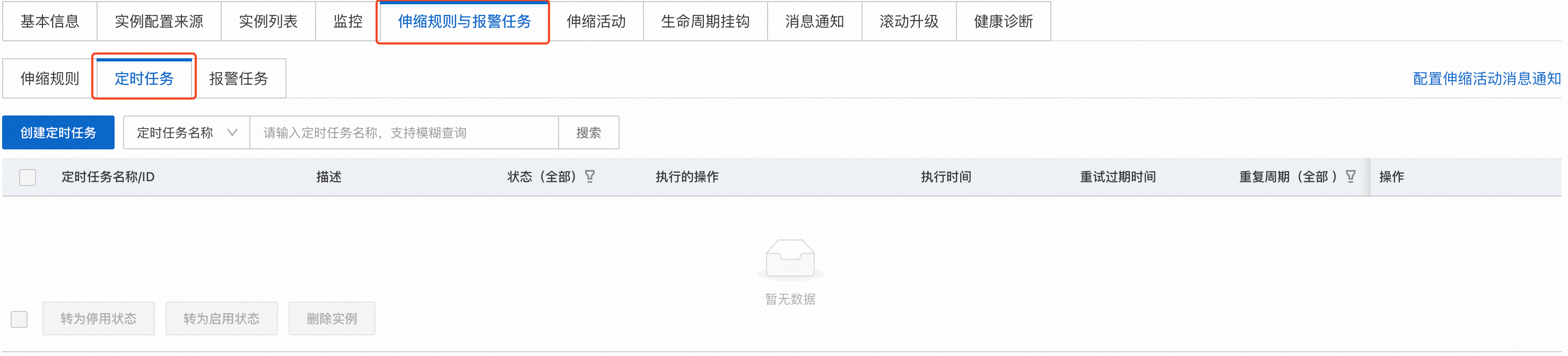如果业务量的变化时间可预测,您可以通过配置定时任务,在业务高峰到达前准备好充足的计算资源,或者在业务高峰后及时释放空闲的计算资源,满足业务需求的同时控制成本。
设计定时伸缩方案
在创建定时伸缩任务之前,您需要先设计您的定时伸缩方案。
方案一:在特定时间点触发扩缩容
适用场景
预测到在未来某一时间点会突增(减少)资源需求,定时自动扩缩容。
实现方式
创建该时间点的定时任务,并配置触发时间以及触发定时任务后执行的扩容操作。具体操作,请参见创建定时任务。
场景举例
假设在双十一,您的平台会进行促销活动,为了保证服务稳定运行,您可以设置在双十一当天扩容您的计算资源以满足实际的资源需求。
方案二:按照特定时间周期扩缩容
适用场景
业务规律波动,即业务集群资源占用随时间规律波动。
实现方式
在业务集群资源占用升高的时间点,通过定时任务触发扩张。相反的,在资源占用降低的时间点,通过定时任务触发收缩。创建定时任务,请参见创建定时任务。
举例说明
例如您的业务集群在每天傍晚7点时访问量增加,在凌晨1点时降低,为了应对业务访问需求的变化,您可以设置以下两个定时任务。
应对访问量增加:设置傍晚7点的定时扩展任务,在每天傍晚7点,通过增加服务副本数提升集群的承载能力。
应对访问量减少:设置凌晨1点的定时收缩任务,在每天凌晨1点,通过减少服务副本数从而提高资源利用率,减少不必要的成本支出。
操作入口:进入定时任务管理页
定时任务的操作页面集中在伸缩组的定时任务页面,您可以参考以下步骤进入该页面。
创建定时任务
在设计完成定时伸缩方案后,您可以创建定时任务实现该方案。创建定时任务的具体操作如下。
一个账号下可以创建的定时任务数量有限,单个地域下的定时任务数量和弹性伸缩使用情况有关,请前往配额中心查看配额值。
在定时任务页,单击创建定时任务按钮,在弹出的创建定时任务对话框中,根据界面提示,完成定时任务的配置。配置项说明如下。
配置定时任务的基本信息。
配置项
说明
任务名称
输入定时任务的名称。
名称由2~64个字符组成,以大小写字母、数字或中文开头,可包含半角句号(.)、下划线(_)或短划线(-)。
描述
此选项为选填项,输入定时任务的描述。
描述为2~200个字符,主要体现定时任务的目的、作用等信息,便于日后查看。
配置定时任务的执行时机。
配置项
说明
执行时间
输入定时任务的触发时间。
如果未设置重复周期,则按指定的日期和时间执行一次。
如果设置了重复周期,则该属性指定的时间点默认为周期性任务的执行时间点。
重要请勿填写自创建或修改当天起90日后的时间,否则定时任务无法生效。
重试过期时间(秒)
此选项为选填项,取值范围是0秒~1800秒(30分钟)。如果未能在执行时间触发伸缩动作,弹性伸缩将在重试过期时间内继续尝试执行定时任务。
重复周期
此选项为选填项,选择重复执行定时任务的周期。支持选择不设置、按天、按星期、按月或Cron表达式的方式。
重复结束时间
如果重复周期设置为按天、按星期、按月或Cron表达式任一方式时,才会出现该配置项,请您输入定时任务的重复结束时间。其中,重复结束时间必须晚于任务的首次执行时间。
根据您的需求配置定时任务执行的动作(配置伸缩方式)。
说明两种伸缩方式的区别:
选择已有伸缩规则。支持设置增加/减少N台实例、增加/减少N%的实例或者调整至N台实例。
伸缩组内实例数量设置。支持修改伸缩组的最大/最小实例数,如果伸缩组开启了期望实例数,也支持设置期望实例数。
选择已有伸缩规则(简单规则)
配置项
说明
伸缩方式
选择已有伸缩规则:选择该伸缩方式后,请同时选择伸缩组中已有的伸缩规则(简单规则)。
伸缩规则(简单规则)
如果伸缩方式为选择已有伸缩规则时,才会出现该配置项,请您选择已创建的伸缩规则(简单规则)。更多信息,请参见配置伸缩规则或CreateScalingRule。
伸缩组内实例数量设置(直接修改伸缩组实例数)
配置项
说明
伸缩方式
伸缩组内实例数量设置:选择该伸缩方式后,请同时输入最大实例数、最小实例数或期望实例数。
最大实例数
伸缩组实例数的上界。
最小实例数
伸缩组实例数的下界。
期望实例数
伸缩组会通过伸缩活动调整实际的实例数满足伸缩组实际实例数=期望实例数。
确认配置后单击确认按钮,完成定时任务的创建。
停用定时任务
在创建定时任务后,会默认启用该定时任务,如果您暂时不需要一个定时任务触发伸缩活动,您也可以停用该定时任务。只有定时任务处于启用状态时,您才可以进行停用操作。
具体操作
进入定时任务管理页后,在待启用定时任务的操作列下单击停用,并根据界面提示完成停用操作。

启用定时任务
如果您需要继续使用一个已停用的定时任务,可以重新启用定时任务,在指定的时间继续使用。只有定时任务处于停用状态时,您才可以进行启用操作。
具体操作
进入定时任务管理页后,在待启用定时任务的操作列下单击启用,并根据界面提示完成启用操作。
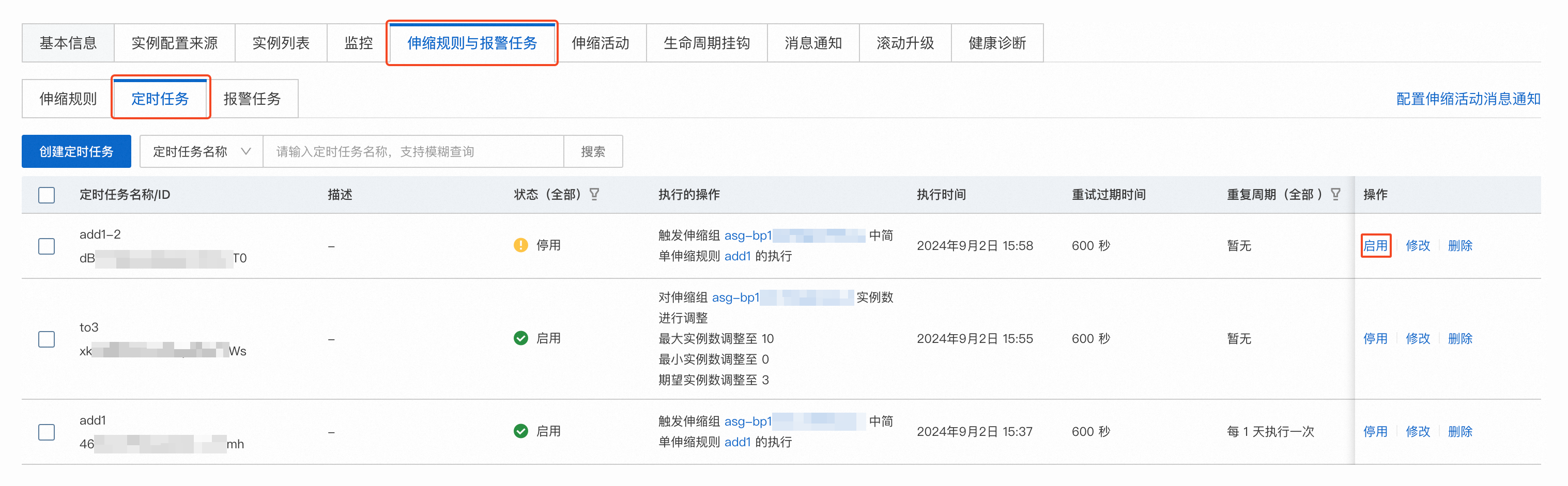
修改定时任务
如果当前定时任务不满足您的需求,您可以修改该定时任务。
具体操作
进入定时任务管理页后,在待修改定时任务的操作列下单击修改,根据界面提示完成定时任务的修改。

具体配置项说明,请参见创建定时任务。
删除定时任务
如果当前定时任务不在使用,您可以删除该定时任务。
具体操作
进入定时任务管理页,在待删除的定时任务的操作列下单击删除,根据界面提示完成定时任务的删除。